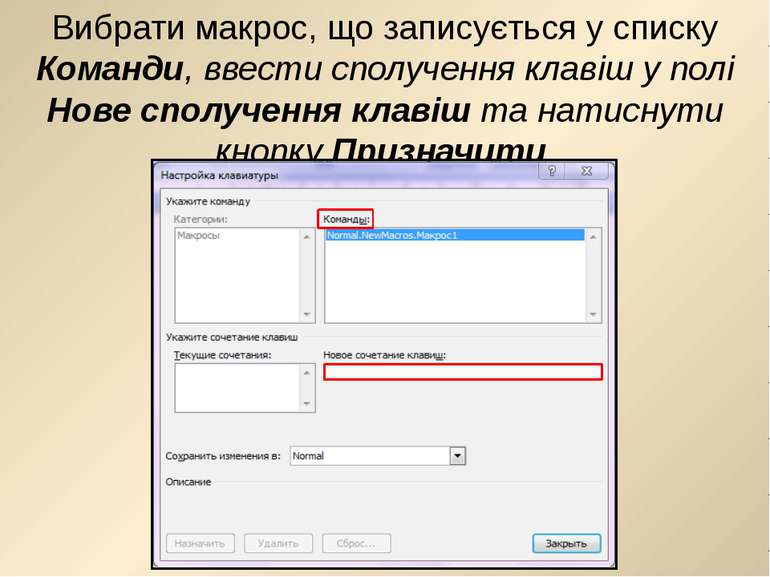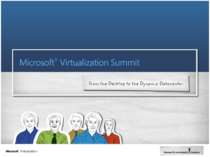Презентація на тему:
"Макроси в Microsoft Office Word"
Завантажити презентацію
"Макроси в Microsoft Office Word"
Завантажити презентаціюПрезентація по слайдам:
Макроси часто використовуються з такою метою: щоб прискорити операції редагування або форматування, які часто виконуються; щоб об'єднати декілька команд (наприклад, щоб вставити таблицю із вказаними розмірами і межами та певною кількістю рядків і стовпців); щоб спростити доступ до параметрів у діалогових вікнах; щоб автоматизувати обробку складних послідовних дій у завданнях.
Вибрати макрос, що записується у списку Команди, ввести сполучення клавіш у полі Нове сполучення клавіш та натиснути кнопку Призначити.
Після цього виконуються дії, які слід долучити до макросу (записати). Записуючи новий макрос, можна використовувати мишу лише для вибору команд і параметрів. Для запису таких дій, як виділення тексту, треба використовувати клавіатуру. Наприклад, за допомогою клавіші F8 можна виділити текст, а за допомогою клавіші END перемістити курсор у кінець рядка.
Вибрати команду Макроси. У списку Ім'я виберіть ім'я макросу, який треба виконати та натиснуту кнопку.
За замовчуванням макроси зберігаються у шаблоні Normal, щоб вони були доступні для всіх документів. Якщо макрос буде використовуватися лише в одному документі, треба зберегти його в документі. Окремі макроси в документі зберігаються у проектах макросів, які можна копіювати з одного документа до іншого.
Схожі презентації
Категорії